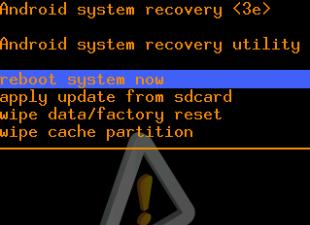Взрослый контент, запрещенная или крайне нежелательная информация, мошенничество, виртуальное запугивание и шантаж - особенно сильно влияют на детей в возрасте от 8 до 14 лет. Так что же надо делать?
1. Возраст доступа
Сегодня в большинстве соцсетей регистрация возможна только с 14 лет, но уже с первого класса школы не быть в "В Контакте" считается немодным. Получается, что решение о доступе к сети детей и подростков 8-13 лет определяет не закон, а родители – от них зависит, будет ли у их ребенка доступ в сеть до наступления 14-летия.
Именно родители предоставляют ребенку особое право и одновременно несут ответственность за безопасность и развитие. Это право они могут ограничивать по своей воле.
Важно отметить что до 10 лет ребенка следует полностью оградить от сети . В первые школьные годы у ребенка только начинается активный процесс познания мира и формирования личности. При этом механизмы критического осмысления еще не сформированы, ребенок излишне доверчив – интернет в этом возрасте может серьезно нарушить формирование личности.
Безопасность детей в интернете
2. Обсуждение безопасности в интернете.

Вопросы интернет-безопасности обсуждают на уроках информатики в средних и старших классах. Но ученику младших классов, который на короткой ноге с компьютером или телефоном, рассказать, как изобретательны и хитры интернет-мошенники, можете только вы.
Как только ребёнок получил цифровое устройство с доступом в глобальную сеть - смартфон, компьютер, игровую приставку или что-нибудь ещё - пришло время обучить его безопасности в сети. И запомните, что запретных тем или неудобных вопросов тут нет и быть не может! Если не объясните вы - объяснит чужой человек!
Подробно расскажите детям обо всех потенциальных угрозах, с которыми они могут столкнуться в интернете.
Если есть возможность - поставьте компьютер в общей комнате.
Постарайтесь больше времени проводить за компьютером вместе с ребенком – объясняя и показывая.
Поясните детям что не все, что они видят или читают в интернете обязательно правда.
3. Программное обеспечение и родительский контроль

Установите качественную антивирусную программу с функцией "Родительский контроль" на компьютер и на все мобильные устройства. Это одна из обязательных составляющих защиты от онлайн-угроз. Контроль позволит вам:
Заблокировать сайты с запрещенным контентом.
Ограничить и контролировать время нахождения ребенка в Сети.
Установить ограничение на установку и запуск новых программ.
Каждый день в интернете появляются тысячи новых вирусов - не забывайте следить за обновлениями безопасности операционной системы и приложений.
4. Установите время пользования интернетом

Согласитесь, что все время контролировать своего ребенка и постоянно находиться рядом с ним вы не сможете. Но вы можете установить правила, при соблюдении которых обе стороны останутся довольны:
Допуск в сеть - возможен, если только это не мешает учебе и при условии выполнения семейных обязанностей и соблюдения распорядка дня.
Оговорите график пользования интернетом . К примеру, после школы ребенку следует сделать уроки, погулять на улице, покормить или выгулять домашних животных и только потом пользоваться гаджетами.
Ограничьте время: для младших школьников - не более одного часа онлайн в день, для учеников средних классов - не более полутора часов.
5. Обсудите запреты и разрешения

Подробно объясните детям, что им разрешено, а что запрещено делать в интернете:
Слушать музыку, смотреть фильмы и ролики, играть в онлайн игры
Использовать программы мгновенного обмена сообщениями
Скачивать музыку, игры, фильмы и другой контент без вашего разрешения
Совершать покупки в интернете
Играть в азартные игры
Регулярно спрашивайте ребенка о том, что он видел и что делал в интернете. Не забывайте проверять актуальность уже установленных правил. Следите за тем, чтобы ваши правила соответствовали и возрасту, и развитию вашего ребенка.

Если ребенку разрешен доступ в соцсети - его нужно предупредить о необходимости соблюдать культуру и правила общения. Нередко дети и подростки, не имея опыта и знаний, как управлять своей агрессией и обидой, выражают свои чувства в комментариях и обсуждениях, натравливают собеседников друг на друга и создают общую отрицательную атмосферу.
Родители должны донести до ребенка, что ему не следует заводить сомнительные знакомства в сети, ведь за милой и привлекательной аватаркой может скрываться опасный человек.
Договоритесь с ребенком, что без вашего ведома он никогда не будет отвечать на письма от незнакомых людей, публиковать или сообщать в переписке такие важные сведения как: домашний адрес, номера телефонов, реквизиты банковских карт, паспортные данные родителей и т.д.
Смартфон давно стал привычной вещью не только в руках взрослого, но и ребенка. Многие дети получают свой первый мобильник чуть ли не с первого класса, чтобы всегда оставаться на связи с родителями. К тому же смартфон - это не только средство для звонков, но и довольно мощная образовательная и игровая платформа.
Тем не менее, многофункциональный гаджет в руках несовершеннолетнего может стать и источником проблем, связанных с посещением нежелательных сайтов в Сети или при скачивании вредоносного ПО. Поэтому в системе Андроид предусмотрена возможность установить родительский контроль на телефоне ребенка.
Основные функции родительского контроля:
- Защита ребенка от негативного веб-контента (насилие и порнография);
- Запрет на скачивание платных программ;
- Защита от вредоносных вирусов, которые могут попасть в телефон вместе с приложениями из ненадежных источников;
- Ограничение времени, которое ребенок тратит на игры.
Ограничить ребенку доступ к определенным функциям телефона родители могут через настройки Андроида, магазина Google Play а также установив специальные приложения, которые устанавливаются на мобильное устройство.
Способ 1. Настройки родительского контроля в Андроиде
Чтобы сделать гаджет максимально безопасным для ребенка, достаточно настроить ограничения доступа пользователя:
- Откройте настройки Андроида;
- Выберете пункт Пользователи;
- Нажмите на команду Добавить пользователя;
- Установить ограничения в гостевом аккаунте.
Ребенок сможет сам выбрать, какие приложения будут установлены у него на рабочем столе, а вот доступ к ним будут контролировать родители. Например, можно ограничить доступ к браузеру или назначить пароль к магазину Google Play.


Настроив родительский контроль, взрослые могут обеспечить своего ребенка самыми полезными приложениями для учебы , которые станут для него отличными помощниками на уроках в школе и при выполнении домашних заданий.
Способ 2. Настройки Google Play
Чтобы ребенок не качал все подряд с полок виртуального магазина Гугла, родителям достаточно включить функцию «Родительский контроль» в самом приложении Google Play:
- Откройте приложение-магазин;
- Перейдите в настройки;
- Выберете пункт «Родительский контроль»;
- Установите и подтвердите пин-код.
После этого Google Play дает возможность настроить фильтрацию контента. В играх, приложениях и фильмах устанавливаются ограничения по рейтингу, от 0 до 18 лет. А установленная галочка в разделе «Музыка» выставляет запрет на скачивание песен с ненормативной лексикой.



Способ 3. Приложения
Родители, которые беспокоятся о том, как установить контроль за телефоном ребенка, могут воспользоваться функциями специальных приложений. В Google Play есть несколько популярных и удобных программ для родительского контроля:
- Родительский контроль Screen Time;
- Kid"s Shell;
Родительский контроль Screen Time


Приложение Screen Time поможет родителям управлять временем, которое ребенок проводит в смартфоне. Программа состоит из двух частей: основного приложения и дополнения Screen Time Companion, которое ставится на ребенку на мобильное устройство.
После этого взрослые могут отслеживать всю активность на телефоне сына или дочери: какие игры запускает ребенок, сколько времени он уделяет развлекательным приложениям, что он смотрит или слушает.
Среди основных функций приложения Screen Time можно выделить:
- Установка времени работы приложений;
- Блокировка определенных приложений;
- Запрет на доступ в соцсети во время школьных занятий;
- Добавление дополнительных минут работы программ.
Таким образом, если ребенок вместо уроков или обеда, как говорится, «залипает» в телефоне, родителям достаточно несколько раз нажать на нужные кнопки в приложении на своем гаджете, не отбирая у подростка его любимый мобильник.
Kid"s Shell


Kids"s Shell - это лаунчер для запуска только разрешенных приложений и игр на телефоне. С его помощью в мобильнике ребенка создается своеобразная безопасная зона. Также лаунчер можно установить и на родительский телефон, к которому ребенок имеет доступ. В этом случае блокируются звонки и SMS, а также доступ к Google Play.
Основные функции Kid"s Shell
- Детский режим, при котором запускаются только выбранные родителями приложения;
- Блокировка перехода в Google Play, а также по рекламным ссылкам и баннерам;
- Запрет на покупку внутри установленных программ;
- Установка математического пароля на выход из оболочки.
В PRO-версии за 200 рублей функционал приложения расширяется до запрета на доступ в Интернет, настройки рабочих столов, установки времени работы смартфона, а также встроенного плеера с полезным для ребенка контентом.

YouTube Детям - это специальное приложение, которое содержит развлекательные и познавательные видео. При этом если какое-либо видео не понравится родителям, им достаточно нажать на кнопку «Пожаловаться», и указанный ролик будет удален из программы.
Все видеоролики в приложении распределены по четырем категориям:
- Музыка;
- Обучение;
- Калейдоскоп.
Благодаря большим кнопкам, управлять интерфейсом могут даже самые маленькие пользователи. Также смартфон с установленной программой можно подключить к телевизору и смотреть видео на большом экране.
Специальные настройки для взрослых позволят отключить функцию поиска, чтобы ребенок смотрел только видео главном экране, а также ограничат время работы программы.

Safe Lagoon - универсальное приложение по родительскому контролю. Для его использования достаточно выполнить простые действия:
- Загрузить Safe Lagoon на устройство ребенка;
- Создать родительский профиль;
- Настроить безопасность;
- Установить Lagoon для родителей или зайти в свой профиль на сайте.
В профиле родители могут отслеживать активность ребенка в Сети и приложениях, устанавливать лимит на работу с программами и даже выставлять гео-периметр, в границах которого папа и мама всегда смогут увидеть, где находится их ребенок, и получат уведомление, если он вышел за границы определенной территории.
Как выбрать смартфон для родительского контроля
Перед тем, как на телефоне ребенка установить родительский контроль, взрослым следует позаботиться о том, чтобы обеспечить свое чадо надежным и недорогим гаджетом для учебы и игр.
Если речь идет о смартфоне для школьника, следует учитывать следующие характеристики девайса:
- Стоимость. Смартфон не должен быть слишком дорогим, так как дети имеют привычку часто ломать даже самые любимые игрушки;
- Функциональность. На мобильном устройстве ребенка должны без проблем запускаться игровые и учебные приложения, а также специальные оболочки для родительского контроля с содержащимися в них программами;
- Небольшие габариты. Для детей от 7 до 14 лет желательно приобретать легкие и компактные смартфоны для более комфортного использования.
Подробнее о параметрах, на которые следует обратить внимание родителям в поисках мобильного гаджета для своего ребенка, можно прочитать в статье «Как выбрать лучший смартфон для школьника ».
Чтобы ребенок был обеспечен многофункциональным мобильным устройством, которое могли бы контролировать родители с помощью приложений и специальных настроек, мы рекомендуем обратить внимание на модель от британской компании Fly - смартфон Nimbus 11 .
Стоит отметить, что уже 14 лет компания Fly стабильно обеспечивает потребителей мощными, производительными и доступными смартфонами. При этом подходящую модель можно подобрать как для взрослого, так и для ребенка.
Fly Nimbus 11 вполне может стать для ребенка первым смартфоном, который верно прослужит ему долгие годы, обучит, вдохновит, развлечет и откроет маленькому человеку дверь в мир высоких технологий.

За весьма небольшие деньги - всего 3 790 рублей, - взрослые смогут обеспечить своего ребенка удобным и легким смартфоном с крайне комфортными габаритами: 132.9 x 67.3 x 10.2 мм. На 4,5-дюймовом экране отлично отображаются видеоролики и интерфейсы развлекательных и обучающих приложений.
На смартфон Fly Nimbus 11 спокойно можно ставить самые удобные приложения для родительского контроля, в том числе лаунчеры с подобранным софтом. За стабильную работу здесь отвечает мощный 4-ядерный процессор на 1,1 ГГц и 1 Гб оперативной памяти.А чтобы ребенок без проблем мог общаться со своими друзьями в соцсетях (естественно, не во время школьных занятий или домашних уроков), в смартфоне установлен модуль высокоскоростной связи 4G LTE.
О, сколько же открытий чудных готовит нам порою Интернет - это отличное средство для отдыха, обучения и общения с друзьями. Но есть в нем и другая сторона, и меньше всего хочется, чтобы доступ к ней получили дети. И даже если ваше чадо вовсе или пока еще не интересуется запрещенными ресурсами, всегда существует вероятность того, что ребенок совершенно случайно наткнется на что-то из ряда вон выходящее. Поэтому опытные родители должны позаботиться об эмоциональном состоянии своего отпрыска заранее и скачать программу блокирующую порно сайты и другой нежелательный контент.
Чем бы дитя ни тешилось
Современные дети, выросшие в мире цифровых технологий, словно рыбы в воде чувствуют себя при работе с компьютерами и другими «хитрыми» девайсами. И, конечно же, мимо их внимания никах не может пройти Его Величество Интернет. Дети общаются в социальных сетях, мессенджерах, ищут, скачивают и обмениваются различной информацией. Таким образом, каждый ребенок может натолкнуться на ресурс, предлагающий информацию непристойного характера.
Чтобы создать для своего ребенка безопасную интернет-среду, недостаточно просто сказать ему о том, на какие сайты заходить запрещено. Скорее всего, это произведет обратную реакцию, и любопытный юный пользователь тайком начнет искать подобные ресурсы, ведь запретный плод так сладок. В этом случае наиболее действенной и полезной может стать бесплатная программа защиты от порно. Вся ее прелесть в том, что даже если ребенок и захочет открыть запрещенный ресурс, программа от порно сайтов заблокирует его и браузер выдаст ошибку. Подобные программы для запрета порно обладают индивидуальными особенностями и предлагают широкий спектр возможностей.
Родительский контроль и не только
Когда нужно достучаться до ребенка и объяснить ему простую истину: что такое хорошо, а что плохо, куда можно совать свой нос, а куда не стоит, воспитательные беседы и уговоры зачастую являются пустой тратой времени. А те дети, на которых подобные методы еще оказывают благоприятное влияние, могут так увязнуть во всемирной паутине, что забудут обо всех уговорах и договоренностях. Поэтому заботливые программисты создали специальные программы от порно, которые способны защитить юное создание от шокирующего фото, видео и прочего подобного контента в сети Интернет. На сегодняшний день программа блокирующая порно сайты может стать незаменимым помощником для родителей, которые желают оградить свое чадо от негативного влияния Интернета, не ограничивая при этом свободу действий ребенка. Конечно, подобные программы не являются совершенными, но каждая из них имеет свои преимущества. Поэтому выбор за вами.
Blue Coat K9 Web Protection
Одна из лучших программ, которая позволяет ограничить доступ к нежелательным ресурсам - Blue Coat K9 Web Protection. Работает по принципу антивируса, имеет объединённую базу от всех пользователей на определенном сервере. Сразу же после установки программа готова бороться с запрещенными сайтами. Как только вводится адрес интернет-ресурса, отправляется запрос к внешней базе данных. Сайты этой базы разбиты по категориям, среди которых ресурсы для взрослых, сайты, содержащие элементы насилия, рекламирующие сигареты, оружие и алкоголь, рассылающие фишинг и вредоносные программы.
При установке программы можно активировать функцию безопасного поиска, а в специальной вкладке указать сайты, которые должны блокироваться всегда. Для любителей сидеть в интернете сутки напролет можно ограничить время нахождения в сети. Программа от порно сайтов позволяет просматривать журнал web-активности за определенный период. То есть, вы можете получить информацию о сайтах, которые запрашивались, их количестве и статусе просмотра.
Для корректной работы приложения необходим компьютер с установленной операционкой Windows XP или Windows 2000. Несмотря на свою функциональность, программа для блокирования порно сайтов все же имеет некоторые недочеты. Во-первых, приложение не русифицировано, а во-вторых, для его установки потребуется регистрация.
BitTally
Перед вами многофункциональная программа для учета и контроля Интернет-трафика. И, что, немаловажно, полная версия - совершенно бесплатная. Пользователю предоставляется возможность отслеживать посещение web-страниц с подозрительным или нежелательным контентом и устанавливать на них блокировку. Используя функцию «Родительский контроль», вы сможете поставить запрет на посещение порно-сайтов, сайтов для онлайн-знакомств и сайтов с нецензурной лексикой, пропагандой наркотиков и насилия. Таким образом, можно оградить детей от доступа к сайтам, что могут нанести вред неукрепившейся психике, пока вас не будет дома. Кроме того, можно установить фильтры и права доступа к Cети в случае, если компьютером будут пользоваться и дети и, например, гости.
Алгоритм, по которому работает софт, заключается в следующем: сперва адрес разыскивается в базе ПО, где более 50 000 URL определенных категорий. Если там ничего не обнаружено, поиск ведётся по списку категорий, доступному для редактирования. Если адрес и там не найден, программа для блокировки порно BitTally проанализирует контекст сайта и выделит его теги. Таким образом, она определит, насколько опасной для детей может быть данная страница. Единственный минус проги - это нагрузка на процессор и переизбыток различных отчётов.
Anti-Porn
Осуществление полноценного контроля содержимого сайтов, которые может открыть ребенок, стоит доверить программе Anti-Porn. Эта утилита является условно бесплатной, и чтобы оценить все ее многочисленные преимущества, достаточно скачать бесплатную пробную версию. Утилита способна автоматически скрывать запрещенные сайты и неприличные баннеры. Программа запрета порно сайтов работает с онлайн и оффлайн контентом. Она способна блокировать не только эротический и порно контент, но также чаты и различные игры. Таким образом, родители могут ограничить время, проводимое ребенком в Интернете. Кроме того, Anti-Porn хранит информацию обо всех посещаемых сайтах и может предоставить данные о статусе их просмотра. Наиболее существенным недочетом программы является ее платный статус.
Функция "Родительский контроль" в антивирусах
Защиту детей от порнографии в Сети могут обеспечить не только специальные программы для запрета порно, но и антивирусы. Конечно, у них нет опций вроде запрета доступа к секс-чатам или «блокировка защиты паролем», однако оградить детей от нежелательного контента в Интернете они вполне способны. В то же время, стоит отметить, что данная опция присутствует только в платных антивирусах (с возможность загрузки пробной версии на 30 дней).
Интернет полон безопасными и иногда даже полезными образовательными и развлекательными ресурсами, которые могут быть использованы даже детьми. К сожалению, в сети так же много неподобающего контента, который предназначен далеко не для детей. Вторая опасность — деятельность мошенников и хакеров, также некоторые дети проводят в интернете слишком много времени, практически не покидая свою комнату в свободное время.
Некоторые родители прибегают к крайним мерам — запрещают ребенку пользоваться компьютером, устанавливая на него пароль. Однако, это не всегда приводит к желаемому результату, часто дети или обижаются или устраивают истерики. У этой проблемы есть множество решений, которые не будут восприняты ребенком столь болезненно.
Родительский контроль от Microsoft — специальная функция, обеспечивающая защиту детей, когда они используют семейный компьютер.
Она влияет на три аспекта:

Для включения родительского контроля необходимо создать отдельную учетную запись для детей. Она позволит ребенку пользоваться только допустимыми программами и посещать разрешенные родителями сайты.
Примечание! Перед созданием новой учетной записи убедитесь, что на вашей собственной установлен пароль. Не говорите его ребенку.
Шаг 1 . В меню «Пуск» откройте «Панель управления».

Шаг 2. Выберите «Учетные записи пользователей» и откройте раздел «Управление другой учетной записью».




Когда учетная запись для детей создана, можно приступать непосредственно к установлению родительского контроля.
Шаг 4. Снова откройте раздел «Учетные записи пользователей» в «Панели управления».

Шаг 5. Теперь помимо вашей собственной там отражается и новая, созданная вами только что. Откройте детскую учетную запись.

Шаг 6. Нажмите «Установить родительский контроль».

Шаг 7. В новом окне откроются все параметры, которые родители могут настраивать по собственному усмотрению.

Шаг 8. Настраиваем время использования компьютером. Выделите курсором время, когда работа за компьютером будет запрещена или разрешена.

Шаг 9. Настраиваем игры. В первую очередь решите может ли ребенок запускать игры, у которой нет оценки, а затем установите допустимую на ваш взгляд возрастную категорию.


Шаг 10. Выберите из списка всех установленных на компьютере программ те, которые можно запускать. Не отмечайте браузеры, чтобы ограничить ребенку доступ к интернету.



Родительский контроль через роутер
Многие современные роутеры имеют встроенную функцию контроля за детьми. Все уже заранее предусмотрено, пользователям остается лишь внести персональные изменения.
Шаг 1. Откройте настройки своего маршрутизатора в браузере, введя один из адресов, которые вы видите на скриншоте ниже, в строку поиска.

Шаг 2. Введите свой логин и пароль.

Шаг 3. Перейдите в раздел «Интернет».

Шаг 4. В меню слева выберите «Родительский контроль». Суть этой функции заключается во внесении ограничений для каждого отдельного устройства, которое подключается к домашней сети.

Шаг 5. Измените настройки, добавив правило времени и фильтрацию адресов. Для начала создайте новое правило времени.

Шаг 6. Придумайте и впишите название для этого правила, установите ограничения, удовлетворяющий интервал пользования интернетом. В разделе «Применимо к» отметьте только те устройства, которыми пользуется ваш ребенок, это может быть ноутбук, телефон или планшет.

Шаг 6 . Вы также можете ввести несколько URL адресов которые не будут открываться с выбранных вами устройств.

Не забудьте сохранить все изменения и по возможности перезагрузите свой маршрутизатор. Главное преимущество этого способа — возможность ограничить доступ ребенка к интернету не только с компьютера, но и с любого другого устройства, которое он использует дома. Эти ограничения не коснутся мобильных телефонов и планшетов с сим-картами, если ребенок не подключается к Wi-FI.
ПО для контроля
Помимо встроенных функций рассмотренных выше существует множество программ от сторонних разработчиков, которые также помогают ограничить доступ детей к интернету.
| Программа | Изображение | Описание |
|---|---|---|
 | Первое предложение этой компании на рынке программного обеспечения для родительского контроля. Программа предлагает фильтрацию на основе облачных вычислений и блокирование вебсайтов из 70 различных категорий (наркотики, порно, азартные игры, насилие и т.д.). Есть возможность составлять свои собственные списки запрещенных сайтов на основании своих потребностей. Программа работает на новейших платформах Windows, MacOS, iOS и Android |
|
 | Программа имеет очень понятный, простой в использовании интерфейс. Функции включают в себя: мониторинг социальных сетей, индивидуальные временные рамки для игр или приложений, возможность отслеживать текстовые сообщения и звонки. Интернет-фильтр распознает сайты с неприемлемым содержанием в режиме реального времени и блокирует их. Questudio работает на Windows, MacOS, Android и iOS. Некоторые дополнительные функции (такие, как блокирование игр, отслеживание местоположения и т. д.) доступны по подписке |
|
 | Функции: защита подключенных к Интернету игровых консолей, таких как Xbox One, автоматическое блокирование мошеннических сайтов. Конкурентное преимущество этой программы заключается в возможности применять настройки родительского контроля не только к отдельным устройствам, но и к маршрутизатору, что позволяет фильтровать абсолютно весь трафик, который проходит через него |
|
 | Это бесплатное программное обеспечение для родительского контроля отслеживает: с кем общается ребенок, какие сайты и программы использует. Она ведет подробный журнал активности. Оно не ограничивает доступ, но позволяет контролировать за деятельностью ребенка в сети. К сожалению, не все функции доступны в бесплатной версии, но оно и без них остается достаточно продуманным инструментом обеспечения безопасности детей |
Видео — Как добавить учетную запись и настроить родительский контроль в Windows 10
11.02.2016
На сегодняшний день в Екатеринбурге работает множество провайдеров, которые подключают абонентам недорогой интернет. Сейчас доступ к сети так же жизненно необходим, как электричество или водопровод. Но всемирная паутина хранит в себе не только безобидные развлечения и полезную информацию – с каждым годом в ней появляется все больше вредоносного ПО, искусных мошенников, девиантных личностей и просто некультурных людей. И даже если вы с легкостью закрываете глаза на хамство и считаете, что вас никто и ничто не сможет обмануть, то для ваших детей интернет представляет нешуточную угрозу.
Лучшая защита – общение
В первую очередь стоит заметить, что какими бы программами вы не защищали компьютер, планшет или смартфон своего отпрыска, он все равно сможет заходить на запрещенные сайты, пользуясь девайсами друзей и одноклассников. Но вместо того, чтобы каждый раз волноваться, отпуская свое чадо в гости к приятелям, лучше провести с ним доверительную беседу, выступив в роли мудрого и опытного друга.
1. Донесите до ребенка, что в Интернете люди могут выдавать себя за кого угодно. Например, его 12-летняя подруга по переписке в действительности может оказаться взрослым дядей – мошенником;
2. В благожелательной форме поговорите с сыном или дочерью об интернет-друзьях. Договоритесь о том, что ребенок будет сообщать вам обо всем, что вызовет у него тревогу или подозрение;
3. Порекомендуйте ребенку не указывать на сайтах свои личные данные и контактную информацию. Придумайте вместе с ним интересный звучный псевдоним;
4. Убедите ребенка советоваться с вами перед тем как выкладывать в сеть сделанные им фото, видео и аудиозаписи, или те, на которых он запечатлен / записан;
5. Мотивируйте ребенка воздерживаться от посещения «взрослых» сайтов объяснением, что такие сайты чаще всего наполнены вирусами, которые могут повредить или стереть все имеющиеся в компьютере файлы, в том числе его любимые игры, мультфильмы, фотографии и картинки. Не надейтесь на то, что существование «взрослых» сайтов удастся утаить от ребенка. Рано или поздно он узнает о них в любом случае, и лучше, если источником информации станете именно Вы, а не друзья-знакомые;
6. В доступной форме расскажитесвоему чаду об интернет-мошенничестве. Объясните, что преступники часто просят прислать СМС или указать какую-то контактную информацию. Причем подобные запросы могут исходить от друзей по социальным сетям, страницы которых взламываются. Посоветуйте в таких случаях обращаться к вам, а лучше просто игнорировать подобные просьбы и объясните, что полностью доверять в сети не следует никому.
Мобильный Security: зашита телефонов, планшетов и других устойств
Иногда, желая защитить ребенка в интернете, мы упускаем из внимания тот факт, что выход в сеть может осуществляться не только с компьютеров и ноутбуков, но и с телефонов, смартфонов и планшетов. К счастью, существуют способы обеспечить защиту и на этих устройствах .
.
1. Обезопасить ребенка на просторах мобильного интернета вам помогут операторы сотовой связи. Чаще всего такая функция называется «Родительский контроль», «Детский интернет» или «Безопасный Интернет», а настраивается она быстро и легко через личный кабинет;
2. Крайне полезна функция «Фиксифон» от мобильного оператора МТС. Компания предоставляет абонентам комплексную услугу, в которую входят: родительский контроль, контроль звонков, функция определения местонахождения ребенка и т.д. А также игровой и развлекательный детский контент;
3. На планшетах с Android версии 4.3 и выше можно использовать профили с ограниченным доступом. Создаются они в настройках – меню «Пользователи». Вы сами сможете решать, какие приложения будут доступны детям и даже запрещать совершение покупок в приложениях.
Также родительский контроль можно усовершенствовать, прибегнув к помощи специальных приложений. Наиболее эффективными считаются ориентированные на дошкольников, красочные PlayPad и «Я Сам! Очень Детское приложение», а для детей постарше подойдут TimeAway и KidRead.
У устройств Apple тоже есть функция настройки родительского контроля (Настройки -> Основные -> Ограничения ).
Программы для защиты детей в интернете
А теперь рассмотрим разносторонние способы защиты ПК / ноутбуков. Настроить компьютер так, чтобы вашему ребенку ничего не угрожало в интернете довольно просто, но лучше использовать для этого несколько средств одновременно.
1. Стандартные фильтры поисковых систем. Например, у Яндекса это «семейный поиск», а у Google – «строгая фильтрация». Такой вид защиты следует рассматривать только как дополнительный, поскольку он не препятствует прямому переходу на нежелательный сайт. К тому же подросток может попросту обратиться к альтернативным поисковикам. Также при использовании данного способа не забудьте поставить пароль на настройки;
 2. Расширение для браузеров AdBlock. Данный плагин эффективно блокирует баннеры и всплывающие окна на сайтах. Он поможет уберечь вашего ребенка от просмотра «взрослых» непотребных баннеров, которые могут появиться на сайтах любой тематики из-за допущения корыстолюбивого владельца ресурса;
2. Расширение для браузеров AdBlock. Данный плагин эффективно блокирует баннеры и всплывающие окна на сайтах. Он поможет уберечь вашего ребенка от просмотра «взрослых» непотребных баннеров, которые могут появиться на сайтах любой тематики из-за допущения корыстолюбивого владельца ресурса;
3. Детские браузеры, наиболее эффективными из которых являются «Гогуль» и KIDO"Z. Основное отличие между ними в том, что «Гогуль» – расширение к браузеру Mozilla Firefox, а KIDO"Z представляет собой полноценный браузер. В целом их функционал схож –контроль сайтов, посещаемых подростками, введение ограничения времени, статистика просмотренных страниц и т.д.
4. «Родительский контроль» или «Семейная безопасность» в Windows. Доступ к этому приложению осуществляется из «Панели управления». Основные функции компонента: веб-фильтр, ограничения по времени, ограничения на игры и приложения, запись всех действий ребенка за компьютероми т.д. Аналогичным образом действуют и средства родительского контроля, встроенные в пакеты Kaspersky Internet Security.
5. Специальные утилиты и сервисы, большая часть из которых – платные. Рекомендуем ознакомиться со следующими программами: KinderGate, интернет-фильтр «КиберПапа», «КиберМама», «Интернет Цензор», NetKids, KidsControl, NetPoliceChild и TimeBoss. Функционал у них во многом схож, так что при выборе ориентируйтесь на удобство интерфейса и другие особенности утилит.
6. Для своих абонентов провайдер «АКАДО-Екатеринбург» также предусмотрелсредство защиты детей в интернете. Речь идет о системе настройки контент-фильтрации БДИ (Безопасный Домашний Интернет) . Она позволит вам оградить себя и ребенка от большинства интернет-опасностей, таких как кража паролей, вредоносное ПО, непотребные сайты и т.д. Подключить услугу можно по телефону 300-20-00 или в личном кабинете в разделе «Периодические услуги».
Но какими бы способами вы не воспользовались для того, чтобы защитить вашего ребенка в интернете, самым лучшим средством отвлечь его от долгого пребывания в сети станет захватывающая книга или увлекательное хобби. Помогите ребенку осознать, что интернет – лишь полезный помощник, а жизнь вокруг гораздо удивительнее и интереснее.

 blackhack.ru ОК. Настройки, новости, игры.
blackhack.ru ОК. Настройки, новости, игры.